- Tác giả Lauren Nevill [email protected].
- Public 2023-12-16 18:57.
- Sửa đổi lần cuối 2025-01-23 15:27.
Myspace so sánh thuận lợi với các mạng xã hội khác ở chỗ người dùng có cơ hội lựa chọn độc lập thiết kế trang của họ. Để làm điều này, bạn cần làm theo một loạt các bước đơn giản.
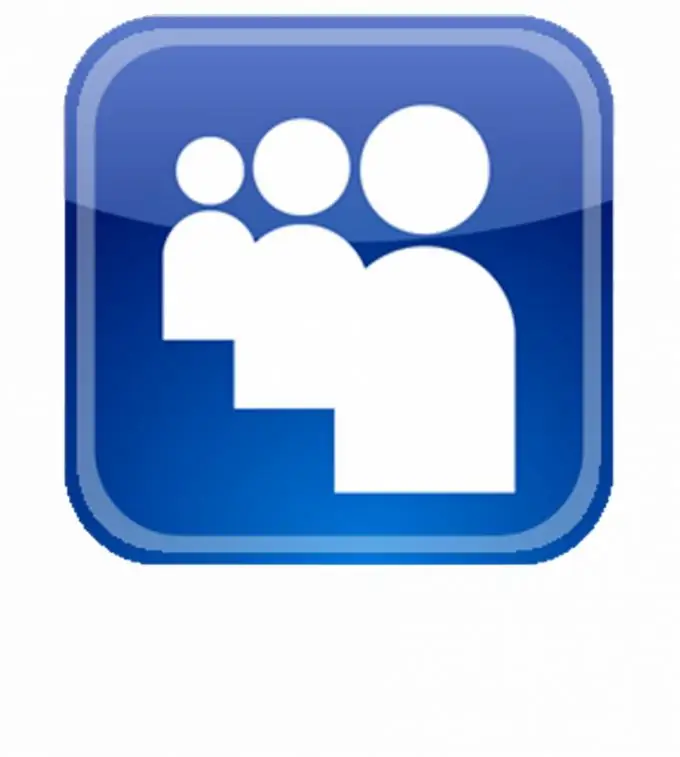
Hướng dẫn
Bước 1
Truy cập trang của bạn trong myspace bằng thông tin đăng nhập và mật khẩu được chỉ định trong quá trình đăng ký. Sau đó, nhấp vào nút "Hồ sơ" nằm trong hàng của menu quản lý hồ sơ. Chọn "Thiết kế Hồ sơ" từ menu thả xuống.
Bước 2
Sau đó, một cửa sổ với các tùy chọn sẽ mở ra trước mặt bạn, trong đó bạn có thể chọn các mẫu tạo sẵn để thiết kế. Đi qua tất cả chúng bằng cách sử dụng mũi tên trong vòng tròn màu xanh ở bên phải. Các chủ đề Myspace tiêu chuẩn có thiết kế khá sơ khai. Nếu bạn không thích bất kỳ cái nào trong số chúng, hãy chuyển sang bước tiếp theo.
Bước 3
Nhấn nút "Tùy chọn chỉnh sửa bổ sung", sau đó một cửa sổ mới sẽ mở ra trước mặt bạn. Tab đầu tiên của cửa sổ đề cập đến nền. Tạo nó bằng một màu đơn giản. Để làm điều này, hãy mở một tập hợp bảng màu bằng cách nhấp vào hình tam giác bên cạnh hình vuông không màu.
Bước 4
Chọn một hình ảnh cho hồ sơ của bạn. Trong trường hợp này, trước tiên bạn sẽ cần tìm một bức ảnh mà bạn có thể đăng trên hồ sơ của mình. Nếu nó được lưu trữ trên mạng, sau đó sao chép liên kết trực tiếp đến nó, nếu nó nằm trong ổ cứng của bạn, sau đó tải nó lên lưu trữ để có hình ảnh và sao chép liên kết trực tiếp đến nó.
Bước 5
Dán liên kết vào trường URL. Bạn có thể tùy chỉnh vị trí của hình ảnh, cũng như tỷ lệ của hình ảnh, chẳng hạn như hiển thị nó được kéo dài hay trùng lặp trên toàn bộ trang. Bạn cũng có thể điều chỉnh cách hiển thị của nó phù hợp với việc cuộn trang - trong trường hợp này, khi cuộn xuống trang, hình ảnh sẽ bị dịch chuyển dọc theo toàn bộ đường dẫn.
Bước 6
Bạn cũng có thể sử dụng khả năng thêm các mô-đun khác nhau vào trang của mình bằng cách chọn tên của chúng, văn bản đi kèm và vị trí của chúng. Để xem trước giao diện trang của bạn, hãy nhấp vào nút "Xem trước".
Bước 7
Nếu kết quả không phù hợp với bạn, hãy nhấp vào nút "Đặt lại kiểu" và bắt đầu lại. Nếu mọi thứ phù hợp với bạn, hãy nhấp vào nút "Xuất bản".






